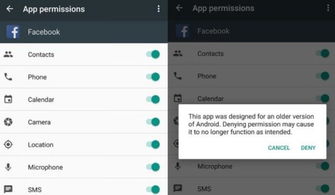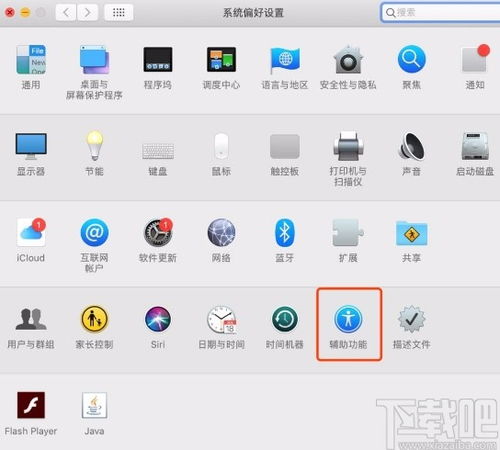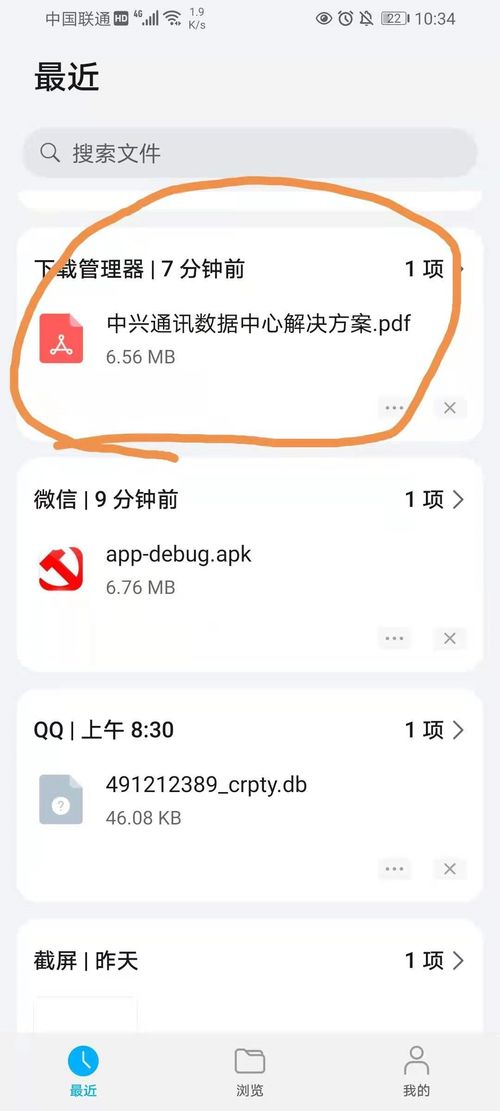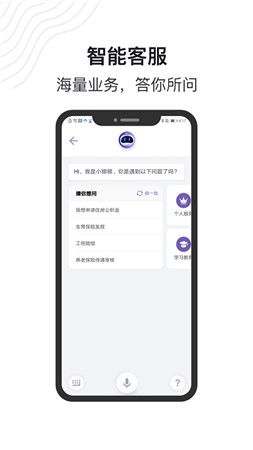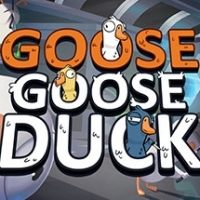旧主板安装安卓系统设置,体验全新操作体验
时间:2025-02-02 来源:网络 人气:
亲爱的电脑爱好者们,你是否曾想过,你的那块旧主板也能焕发新生,安装上安卓系统,成为一台全新的设备呢?今天,就让我带你一起探索这个奇妙的过程,让你的旧主板焕发新活力!
一、准备工作:打造你的安卓系统“梦工厂”
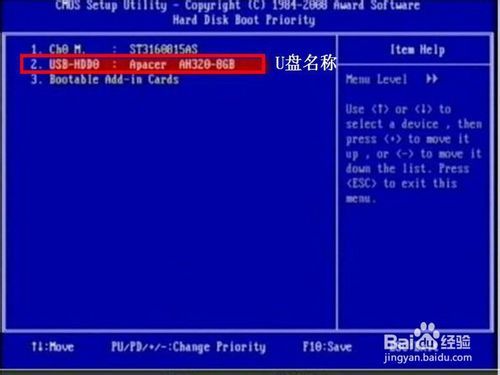
在开始之前,你需要准备以下工具和材料:
1. 一台旧主板:最好是支持USB启动的,这样安装系统会更加方便。
2. 一个U盘:至少8GB容量,用于制作启动U盘。
3. 安卓系统镜像文件:可以从网上下载,例如Android x86等。
4. 电脑一台:用于制作启动U盘和安装系统。
二、制作启动U盘:开启你的安卓系统之旅

1. 下载并安装UltraISO软件。
2. 将U盘插入电脑,打开UltraISO软件。
3. 点击“文件”菜单,选择“打开”,选择你下载的安卓系统镜像文件。
4. 点击“启动”菜单,选择“写入硬盘镜像”。
5. 在弹出的窗口中,选择U盘作为写入目标,点击“写入”按钮。
6. 等待写入完成,制作启动U盘成功!
三、设置BIOS启动顺序:让U盘成为启动首选
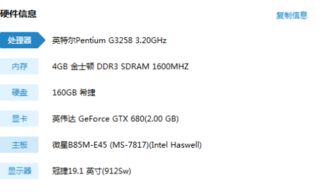
1. 重启电脑,在启动过程中按下F2、Del或F10等键进入BIOS设置。
2. 在BIOS设置界面中,找到“Boot”或“Boot Options”选项。
3. 将U盘设置为第一启动设备。
4. 保存并退出BIOS设置。
四、启动安卓系统:探索全新的世界
1. 重启电脑,电脑会从U盘启动。
2. 进入安卓系统安装界面,根据提示进行操作。
3. 选择安装位置,可以选择将系统安装到硬盘或U盘。
4. 等待安装完成,重启电脑。
五、系统优化:让你的安卓系统更流畅
1. 安装完成后,进入安卓系统。
2. 根据个人需求,安装必要的应用和驱动程序。
3. 对系统进行优化,提高系统运行速度。
- 设置虚拟内存:进入“系统设置”-“系统存储”-“高级”,调整虚拟内存大小。
- 关闭不必要的后台进程:进入“设置”-“应用”,关闭不必要的后台进程。
六、注意事项:让你的安卓系统之旅更顺畅
1. 安装安卓系统前,请确保你的电脑主板支持安卓系统。
2. 安装过程中,请勿断电,以免造成数据丢失。
3. 安装完成后,如需恢复原系统,请备份重要数据。
4. 安装安卓系统后,部分硬件可能无法正常使用,需要安装相应的驱动程序。
七、:让你的旧主板焕发新活力
通过以上步骤,你已经成功地将安卓系统安装到了你的旧主板,让你的电脑焕发了新的活力。现在,你可以尽情地享受安卓系统带来的便捷和乐趣了!快来试试吧,让你的旧主板焕发新生,开启一段全新的旅程!
相关推荐
教程资讯
教程资讯排行